Überblick
Erhalte hier einen Überlick über die wesentlichen Inhalte und Funktionalitäten der Adam Reports.
Aufbau
Die Analyse zeigt die Entwicklung der wesentlichen Finanzzahlen deines Unternehmens mit Fokus auf die Bereiche Profitabilität und Liquidität.
Jeder Analyse-Bereich besteht aus einem Dashboard und einem oder mehreren Detailberichten. Für weitere Analysen steht auch ein Drill-Down-Bericht zur Verfügung. Diese Berichte können im jeweiligen Sektor in der Tableiste ausgewählt werden.

Im oberen Bereich der einzelnen Berichte können einige Einstellungen vorgenommen werden:
- Berichtsperiode: Hier kannst du zwischen den unterschiedlichen Monaten wechseln.
- Datenquelle: Falls du mehrere Datenquellen verknüpft hast, kannst du hier auswählen für welche Datenquelle du Daten sehen möchtest.
- Datenimport: Wenn du neue Daten importieren möchtest, kommst du hier direkt auf die richtige Seite.
- Aktualisieren: Hier kannst du deine Daten aktualisieren, falls Änderungen noch nicht sichtbar sind.
- Excel-Export: Im Detail- und Drill-Down-Bericht kannst du hier deine aktuelle Ansicht exportieren.
- Einstellungen: Je nachdem in welchem Bericht du dich befindest, kannst du hier unterschiedliche Einstellungen vornehmen.

Berichtsperioden
Im oberen Bereich der Reports kannst du zwischen den verfügbaren Berichtsperioden wechseln. Die Berichtsperioden orientieren sich an den verfügbaren Daten aus den jeweiligen Datenquellen. Hier musst du nicht vorher ein Wirtschaftsjahr auswählen, sondern kannst zwischen Perioden in allen verfügbaren Jahren wechseln. Es werden jene Perioden angezeigt in welchen Ist-, Budget- oder Forecastdaten vorhanden sind.

Datenquellen
Im oberen Bereich der Reports kannst du zwischen den verfügbaren Datenquellen für Ist-Daten wechseln.

Folgende Datenquellen können für die Analyse eingebunden werden:
| Datenquelle | Lage- bericht | Profi- tabilität | Liquidität | Kosten- stellen | Kunden/ Lieferanten |
|---|---|---|---|---|---|
| DATEV | ja | ja | ja | ja | nein |
| BMD | ja | ja | ja | ja | nein |
| Agenda | ja | ja | ja | ja | nein |
| ADDISON | ja | ja | ja | ja | nein |
| RZL | ja | ja | ja | ja | nein |
| Lexware Office Buchhaltung | ja | ja | ja | nein | nein |
| Lexware Office Belege | nein | ja | nein | nein | ja |
| Domonda | nein | ja | nein | ja | ja |
| sevdesk | nein | ja | nein | ja | ja |
| FreeFinance | ja | ja | nein | nein | nein |
Berichtseinstellungen
In den Einstellungen des Dashboards kannst du zwischen den verfügbaren Plandaten wechseln.

In den Detailberichten und Drill-Down-Berichten kannst du deine individuelle Berichtsansicht erstellen. Gehe hierzu wie folgt vor:
Klicke im Detailbericht oder Drill-Down-Bericht auf Einstellungen.
Wähle die gewünschten Einstellungen für Berichtsperioden. Du kannst dir den aktuellen Monat, das laufende Wirtschaftsjahr, die letzten 12 Monate, Einzelmonate, Quartale oder gesamte Jahre entweder einzeln oder kombiniert anzeigen.
Wähle die gewünschten Einstellungen für Werttypen. Je nach Datenverfügbarkeit kannst du Ist-Werte sowie Budget- und Forecast-Werte anzeigen. Ebenseo kannst du dir die Werte der Vorperiode bzw. der Vorjahresperiode anzeigen lassen.
Wähle die gewünschten Einstellungen für Abweichungen. Je nach Datenverfügbarkeit kannst du Abweichungen zur Vorperiode, Vorjahresperiode, Buget und Forecast anzeigen. Die Abweichungen kannst du dir entweder als absolute Werte oder als prozentuelle Abweichung anzeigen lassen.
Klicke auf "Auswahl speichern"

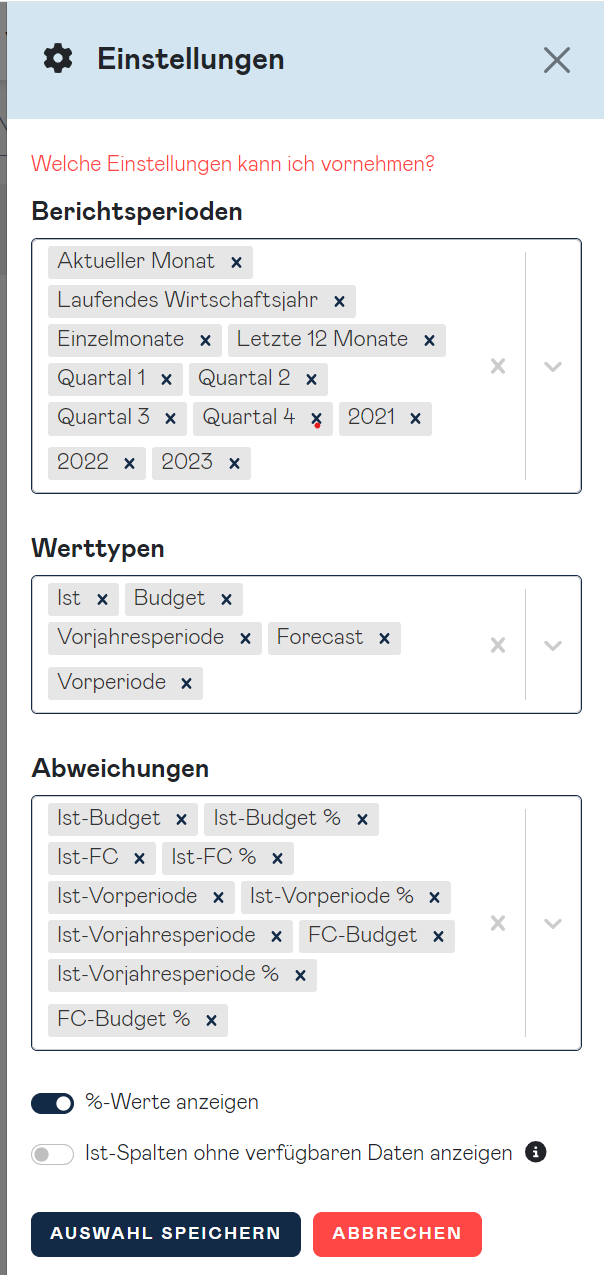
Bei manchen Berichten gibt es noch zusätzliche Einstellungen. Die Erklärungen für diese findest du unter den Berichtserklärungen in den Sektionen Profitabilität, Liquidität, Kunden oder Lieferanten.
Reports nach Excel exportieren
Die Detailberichte und Drill-Down-Berichte können als Excel-Datei exportiert werden. Klicke hierzu auf "Excel-Export". Der Export beinhaltet immer die aktuell gesetzten Report-Einstellungen.
